質問
問題:MacOSでTime Machineを使用してメールを回復するにはどうすればよいですか?
最近、メールボックスからすべてのメールを削除して、コンピューターの空き容量を増やしました。 残念ながら、私は自分のメールから重要なドキュメントも削除したので、できるだけ早くそれらを必要としています。 MacOSでメールフォルダを回復する方法はありますか?
解決した答え
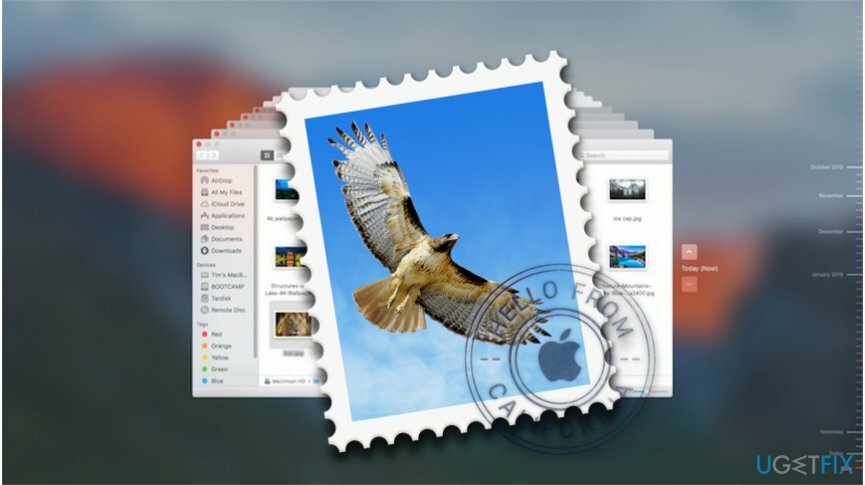
多くの読者から、MacOSでメールフォルダを復元する方法を尋ねられました。 幸い、それまたは望ましくない可能性のあるプログラム(PUP)を削除した場合[1] データが危険にさらされている場合は、TimeMachineで取得できます。
タイムマシン[2] はMacに組み込まれている機能で、ユーザーは時間を遡ることができます。 幸い、この機能は無料で、アプリ、データ、その他の重要な情報を24時間ごとにバックアップします。 また、ニーズに合わせてパラメータを変更することもできます。
ユーザーは、TimeMachineソフトウェアを使用して次のことを実行できます。
- 古いバージョンのファイルとアプリケーションを取得します。
- バックアップからシステム全体を回復します。
- 削除または破損した不足しているファイルを取り戻します。
したがって、メールフォルダを回復したい場合は、TimeMachineを使用することをお勧めします。 これは、貴重な情報へのアクセスをすばやく取り戻すのに役立つ便利なツールです。 ただし、コンピュータが感染している場合、この機能が有効にならないという大きなリスクがあります。
TimeMachineでメールを回復する
必要なシステムコンポーネントを回復するには、ライセンス版を購入してください。 Mac洗濯機X9 Mac洗濯機X9 回復ツール。
インターネットメッセージアクセスプロトコル(IMAP)を使用している場合は注意してください[3]、メールを回復する別の方法を試すことができます。 まず、[メール]に移動し、[メールボックス]を選択します。 次に、[同期]をクリックして、[メールアカウント名]をクリックします。 これにより、削除または破損したメッセージが復元されます。
さらに、コンピュータが感染している場合、TimeMachineを使用できなくなります。 この場合、最初にMacをクリーンアップする必要があります。 そのためには、MacOSバージョンの使用をお勧めします リイメージMac洗濯機X9. これは、マルウェア攻撃からの回復にも役立つ便利なツールです。
Time Machineを使用したメールリカバリ:
- システム環境設定を開き、TimeMachineアイコンをクリックします。
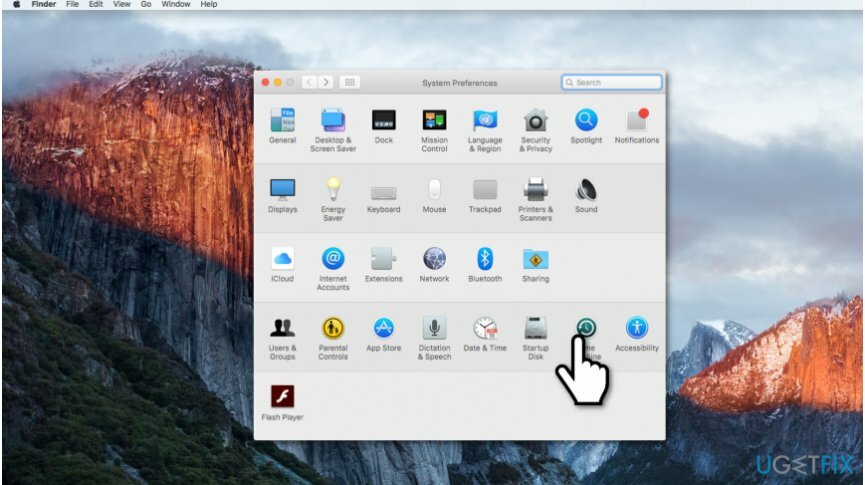
- タイムマシンモードに入ります。
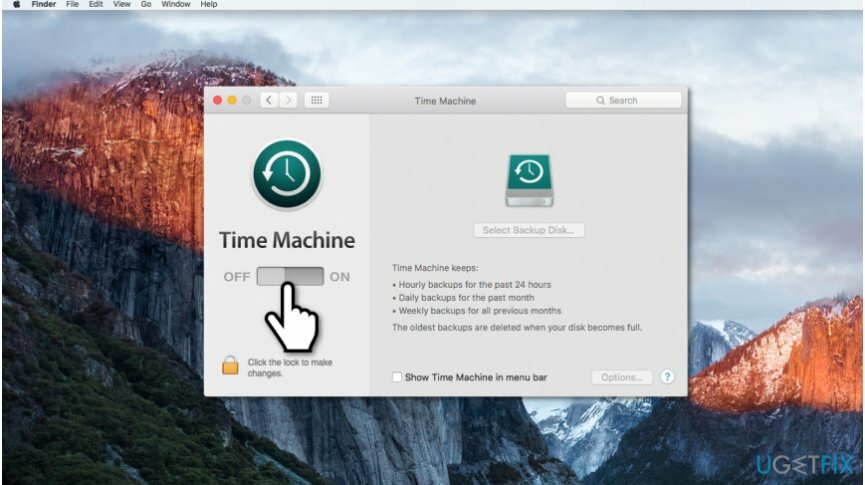
- ホームディレクトリを検索します。
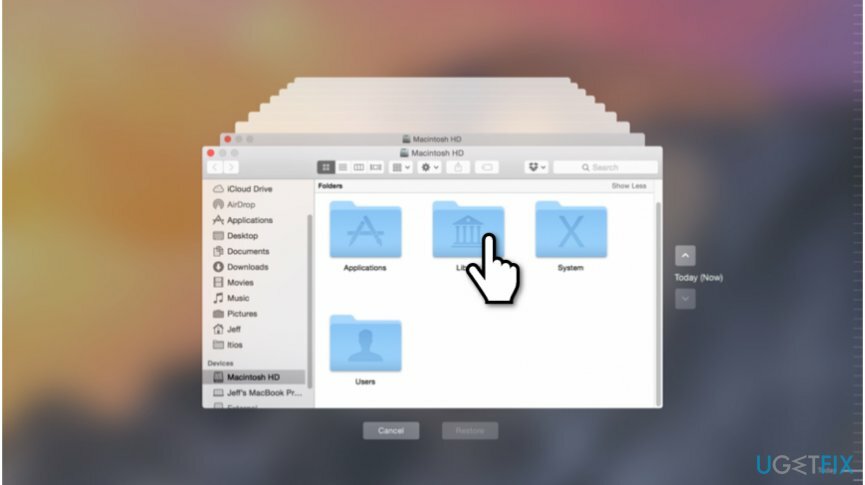
- ライブラリフォルダとメールフォルダをダブルクリックします。
- 文字Vで始まるフォルダーを開き、最新の変更日があるかどうかを確認します。
- 長い16進文字列のフォルダーを確認し、必要なメールボックスがあるフォルダーを見つけます。
- デスクトップ上の削除/破損したメールボックスの名前でドキュメントを復元します。
- Time Machineを終了し、メールを開きます。
- [ファイル]に移動し、[メールボックスのインポート]を選択します。
- Apple Mailを押して、[続行]をクリックします。
- デスクトップに復元したフォルダを選択し、[選択]をクリックします。
- 復元されたメールボックスが下部に表示されます。
ファイルやその他のシステムコンポーネントを自動的に回復する
ファイルやその他のシステムコンポーネントを回復するには、ugetfix.comの専門家による無料のガイドを使用できます。 ただし、リカバリプロセス全体を自分で実装するのに十分な経験がないと感じた場合は、以下に示すリカバリソリューションを使用することをお勧めします。 これらの各プログラムとその有効性をテストしたので、必要なのはこれらのツールにすべての作業を行わせることだけです。
オファー
今やれ!
ダウンロード回復ソフトウェア幸せ
保証
に関連する問題が発生した場合は、技術専門家に連絡して支援を求めることができます。 あなたが提供する詳細が多ければ多いほど、彼らはあなたに提供するより良い解決策になります。
この特許取得済みの修復プロセスでは、2500万のコンポーネントのデータベースを使用して、ユーザーのコンピューター上の破損または欠落したファイルを置き換えることができます。
破損したシステムを修復するには、マルウェア除去ツールのライセンス版を購入する必要があります。

VPNは、 ユーザーのプライバシー. Cookieなどのオンライントラッカーは、ソーシャルメディアプラットフォームやその他のWebサイトだけでなく、インターネットサービスプロバイダーや政府でも使用できます。 Webブラウザーを介して最も安全な設定を適用した場合でも、インターネットに接続されているアプリを介して追跡することができます。 さらに、Torのようなプライバシー重視のブラウザは、接続速度が低下するため、最適な選択ではありません。 あなたの究極のプライバシーのための最良の解決策は プライベートインターネットアクセス –匿名でオンラインで安全を確保します。
データ回復ソフトウェアはあなたを助けることができるオプションの1つです ファイルを回復する. ファイルを削除しても、そのファイルは空中に消えることはありません。その上に新しいデータが書き込まれない限り、ファイルはシステムに残ります。 データリカバリプロ は、ハードドライブ内の削除されたファイルの作業コピーを検索する回復ソフトウェアです。 このツールを使用すると、貴重なドキュメント、学校の仕事、個人の写真、その他の重要なファイルの紛失を防ぐことができます。